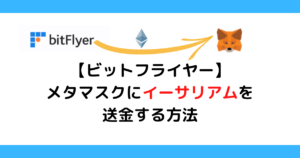- NFTを買いたいからOpenSeaの始め方を知りたい
- 初心者でもわかるように教えてほしい
このようなお悩みを解決できる記事なっています。
この記事で紹介する「【初心者向け】OpenSeaの始め方3ステップ」を読めば、初心者の方でも簡単にOpenSeaを始められますよ!
なぜなら、ボクもこの方法でOpenSeaを始めたから。
この記事では「OpenSea」の始め方を画像付きでわかりやすく解説しているので、いっしょに見ていきましょう!
なお、NFTを購入するには仮想通貨が必要です。アプリダウンロード数No.1のコインチェックで口座開設して仮想通貨を用意しておきましょう。
\もちろん無料!アプリDL数No.1/
口座開設のくわしいやり方は「コインチェックの口座開設を3ステップで解説」の記事で紹介していますので参考にして下さい。

【初心者向け】OpenSeaの始め方3ステップ
OpenSeaの始め方は以下の3ステップです。
ステップ1:OpenSea公式サイトにアクセス
ステップ2:メタマスクと接続
ステップ3:アカウント情報を設定
順番に解説しますね。
ステップ1:OpenSea公式サイトにアクセス
まず、OpenSea公式サイトにアクセスします。
Googleなどで「OpenSea」と検索すると偽サイトが表示される可能性があるので、上のリンクよりアクセスしてください。
偽サイトにアクセスしてメタマスクを繋いでしまうと、NFTなどが盗まれてしまいます。
画面右上の「アイコン」をクリックします。
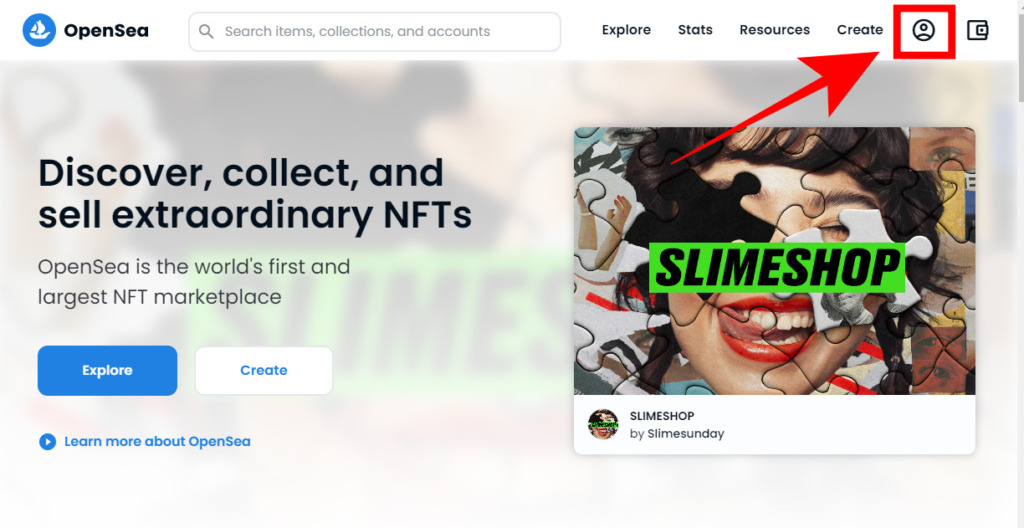
ステップ2:メタマスクと接続
つぎに、メタマスクと接続します。
「MetaMask」をクリックします。
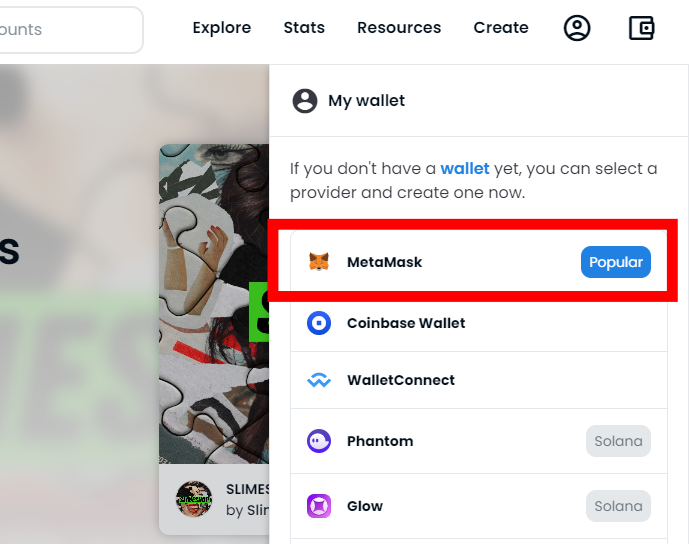
メタマスクの画面が開くので、「パスワード」を入力して「ロック解除」をクリックします。
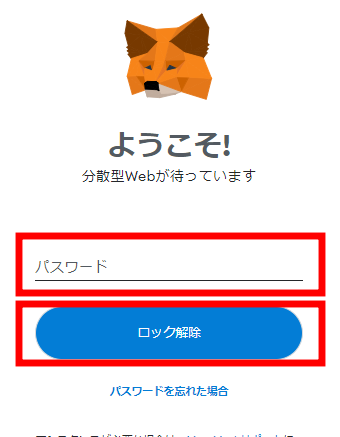
「次へ」をクリックします。
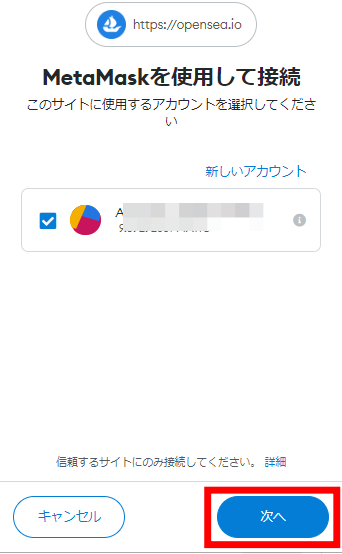
「接続」をクリックします。
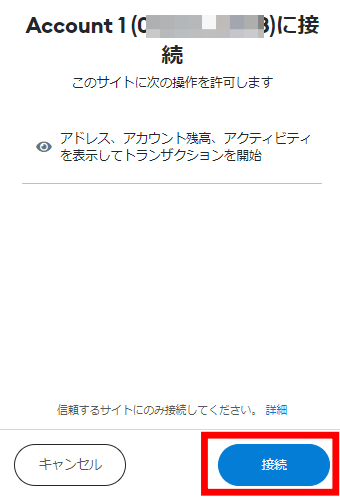
「Accept and sign」をクリックします。
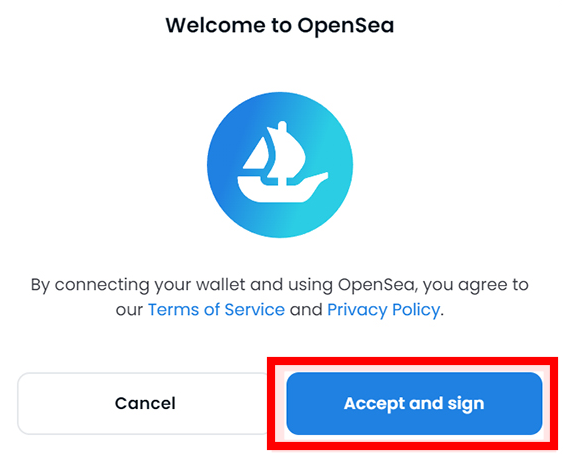
「署名」をクリックします。
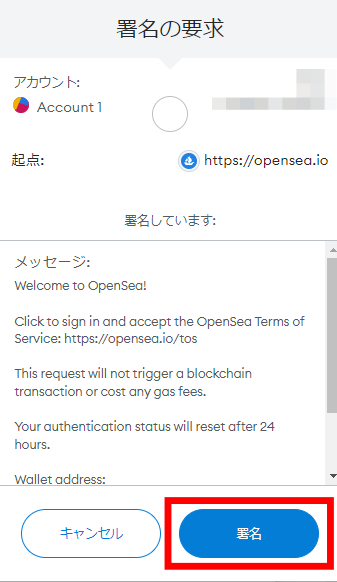
このようにアイコンが表示されればメタマスクの接続は完了です!(アイコンの色は人それぞれ異なります)
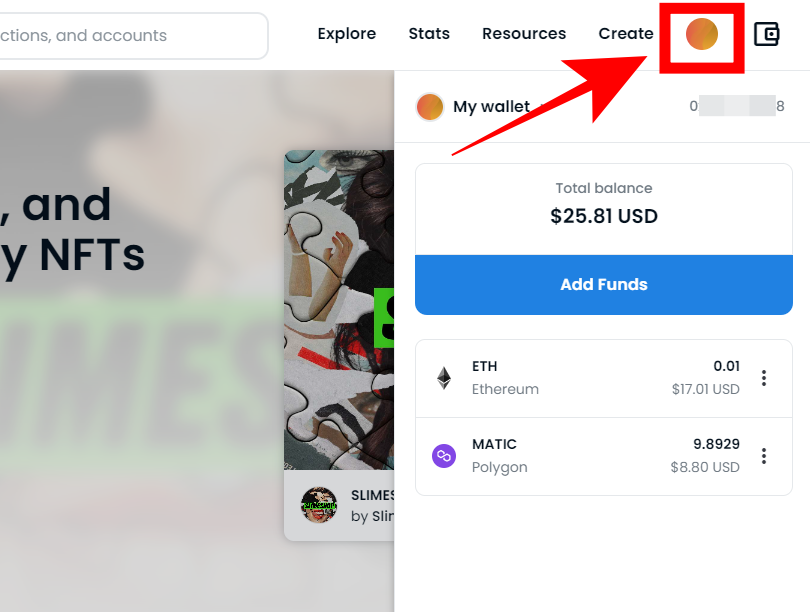
ステップ3:アカウント情報を設定
さいごに、アカウント情報を設定していきましょう。
「アイコン」→「Settings」をクリックします。
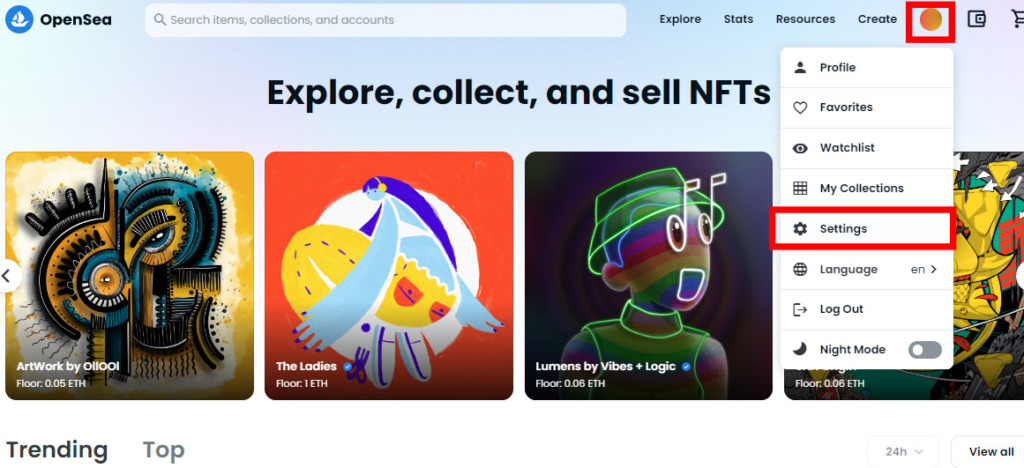
以下の内容を入力して「save」をクリックします。
・Username(自分の名前)
・Email Address(Eメールアドレス)
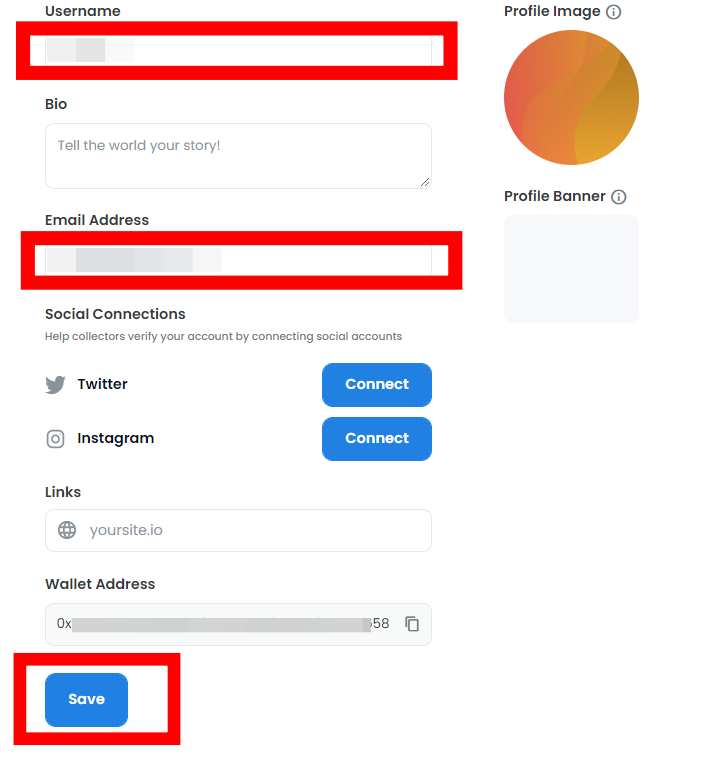
メールが届くので「VERIFY MY EMAIL」をクリックします。
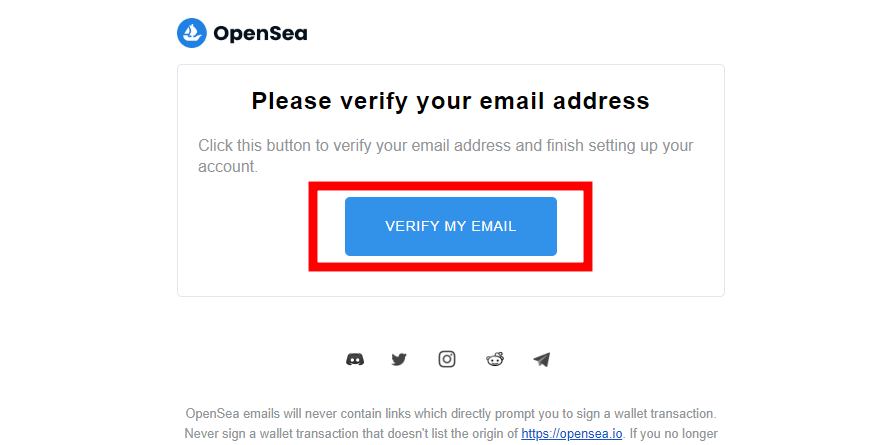
お疲れ様でした!以上でアカウント情報の設定は完了です!
まとめ
今回は「OpenSeaの始め方」の解説でした。

もういちど「OpenSeaの始め方」のおさらいです。
ステップ1:OpenSea公式サイトにアクセス
ステップ2:メタマスクと接続
ステップ3:アカウント情報を設定
なお、NFTを購入するには仮想通貨が必要です。アプリダウンロード数No.1のコインチェックで口座開設して仮想通貨を用意しておきましょう。
\もちろん無料!アプリDL数No.1/
>>【初心者向け】コインチェックでイーサリアムを購入する方法を解説
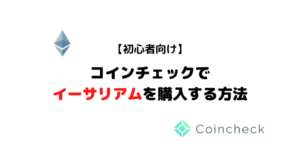
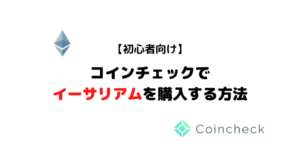
>>【コインチェック】ビットコインの買い方を初心者向けに解説